كيفية حساب الوسيط في الخلايا المرئية فقط في Excel؟
في Excel، غالبًا ما يتم استخدام الوسيط كبديل للمتوسط، خاصة عند التعامل مع القيم الشاذة. ومع ذلك، إذا كانت بياناتك تحتوي على خلايا مخفية أو مصفاة، فإن حساب الوسيط للقيم المرئية فقط يمكن أن يكون صعبًا. في هذه المقالة، سنوضح لك كيفية حساب الوسيط بسهولة في الخلايا المرئية فقط.
حساب الوسيط في الخلايا المرئية فقط
حساب المتوسط أو المجموع في الخلايا المرئية فقط![]()
حساب الوسيط في الخلايا المرئية فقط
إليك صيغة بسيطة يمكنها مساعدتك في حساب قيمة الوسيط.
حدد الخلية التي ستحتوي على قيمة الوسيط، واكتب هذه الصيغة =AGGREGATE(12,1,A2:A17) بداخلها، ثم اضغط Enter مفتاح.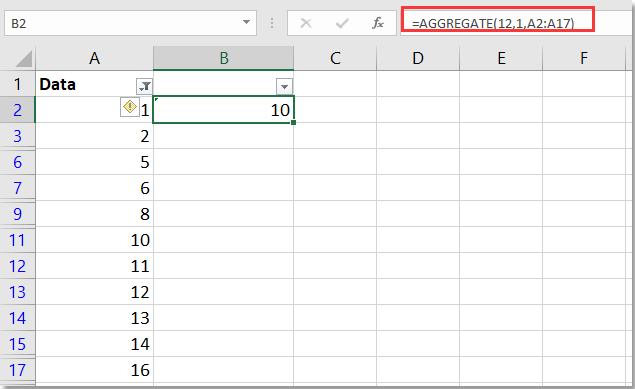
حساب المتوسط أو المجموع في الخلايا المرئية فقط
إذا كنت ترغب في حساب المتوسط أو المجموع للبيانات الموجودة في الخلايا المرئية فقط، يمكنك تجربة الدالتين AVERAGEVISIBLE وSUMVISIBLE في Kutools لـ Excel.
1. حدد الخلية التي تريد وضع المجموع أو المتوسط فيها، انقر فوق Kutools > الوظائف المحسنة > العدد والرياضيات > AVERAGEVISIBLE / SUMVISIBLE.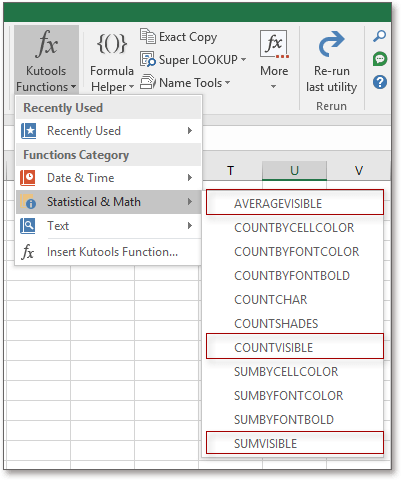
2. بعد ذلك، في معطيات الدالة الحوار، حدد نطاق القيم الذي تريد حساب المجموع أو المتوسط له.
3. انقر موافق. سيتم حساب المجموع أو المتوسط فقط للخلايا المرئية.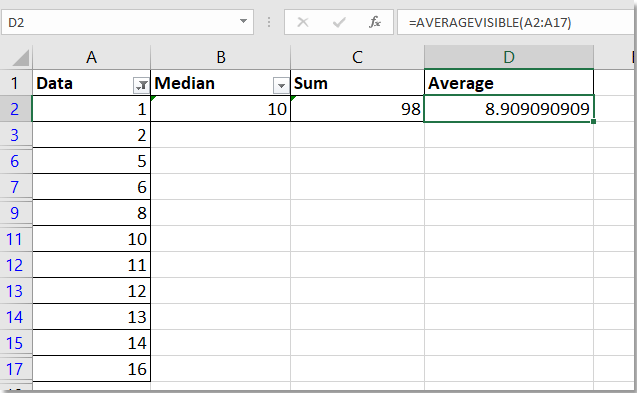
يمكنك أيضًا استخدام الصيغ =SUMVISIBLE() أو AVERAGEVISIBLE() مباشرة لحساب القيم إذا كنت قد قمت بتثبيت Kutools لـ Excel.
Kutools لـ Excel - قم بتعزيز Excel بأكثر من 300 أدوات أساسية. استمتع بميزات ذكاء اصطناعي مجانية بشكل دائم! احصل عليه الآن
عرض: حساب المتوسط أو المجموع في الخلايا المرئية فقط باستخدام Kutools لـ Excel
أفضل أدوات الإنتاجية لمكتب العمل
عزز مهاراتك في Excel باستخدام Kutools لـ Excel، واختبر كفاءة غير مسبوقة. Kutools لـ Excel يوفر أكثر من300 ميزة متقدمة لزيادة الإنتاجية وتوفير وقت الحفظ. انقر هنا للحصول على الميزة الأكثر أهمية بالنسبة لك...
Office Tab يجلب واجهة التبويب إلى Office ويجعل عملك أسهل بكثير
- تفعيل تحرير وقراءة عبر التبويبات في Word، Excel، PowerPoint، Publisher، Access، Visio وProject.
- افتح وأنشئ عدة مستندات في تبويبات جديدة في نفس النافذة، بدلاً من نوافذ مستقلة.
- يزيد إنتاجيتك بنسبة50%، ويقلل مئات النقرات اليومية من الفأرة!
جميع إضافات Kutools. مثبت واحد
حزمة Kutools for Office تجمع بين إضافات Excel وWord وOutlook وPowerPoint إضافة إلى Office Tab Pro، وهي مثالية للفرق التي تعمل عبر تطبيقات Office.
- حزمة الكل في واحد — إضافات Excel وWord وOutlook وPowerPoint + Office Tab Pro
- مثبّت واحد، ترخيص واحد — إعداد في دقائق (جاهز لـ MSI)
- الأداء الأفضل معًا — إنتاجية مُبسطة عبر تطبيقات Office
- تجربة كاملة لمدة30 يومًا — بدون تسجيل، بدون بطاقة ائتمان
- قيمة رائعة — وفر مقارنة بشراء الإضافات بشكل منفرد